在使用360极速浏览器的时候,我们可能会下载很多的图片内容,一些小伙伴想要将自己需要下载的图片进行加速保存在电脑中,那么怎么设置呢,在360极速浏览器中提供了一个快速保存图片的功能,我们可以将该功能启用之后,那么就可以按下键盘上的alt+鼠标左键点击图片即可进行快速的保存,而保存图片的路径可以提前自定义设置成自己需要的文件夹路径即可,并且还可以进行设置快速保存图片时询问保存位置,下方是关于如何使用360极速浏览器设置快速保存图片的具体操作方法,如果你需要的情况下可以看看方法教程,希望对大家有所帮助。
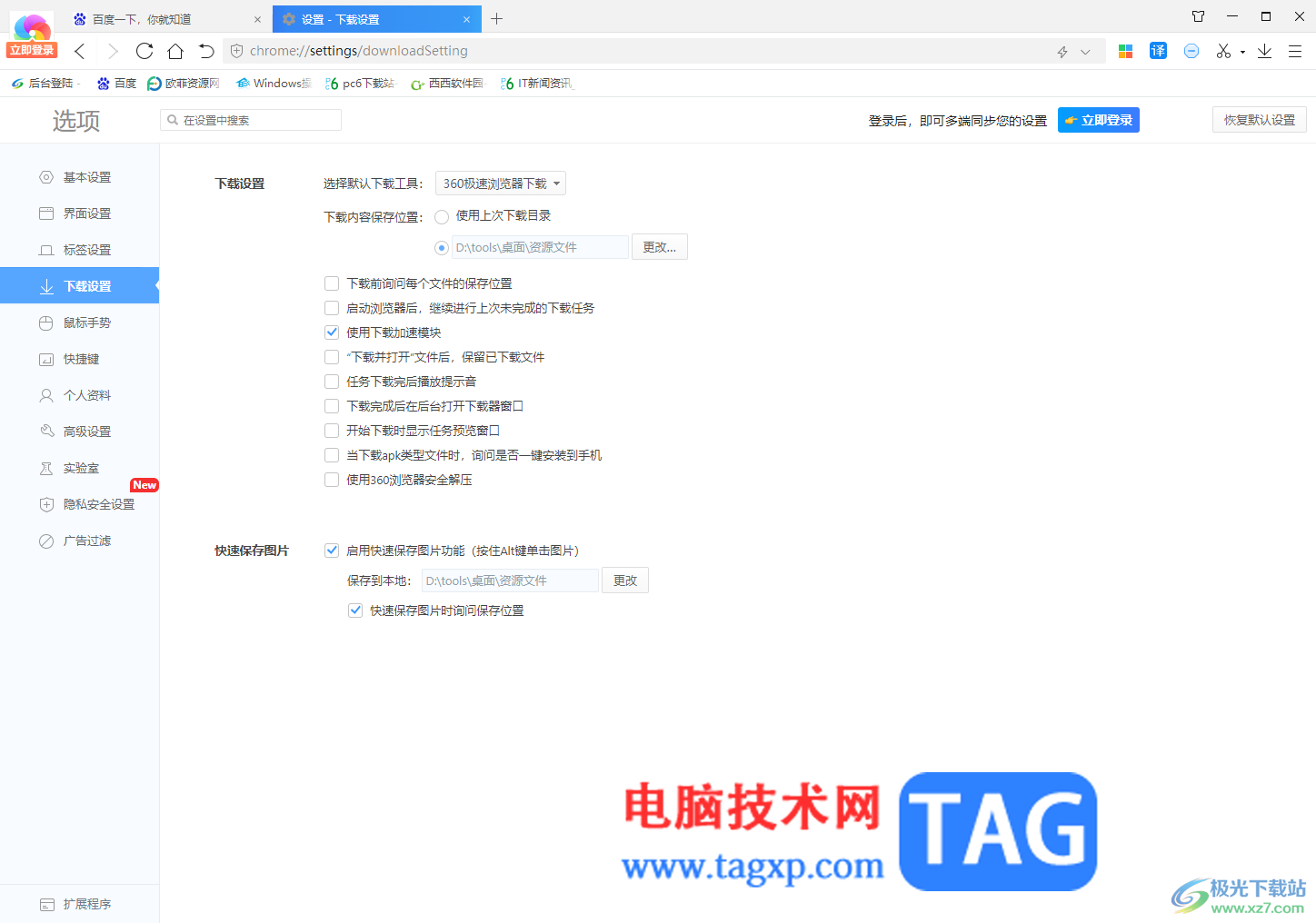
1.首先我们需要进入到360极速浏览器中,将页面右上角位置的【三】按钮点击打开。
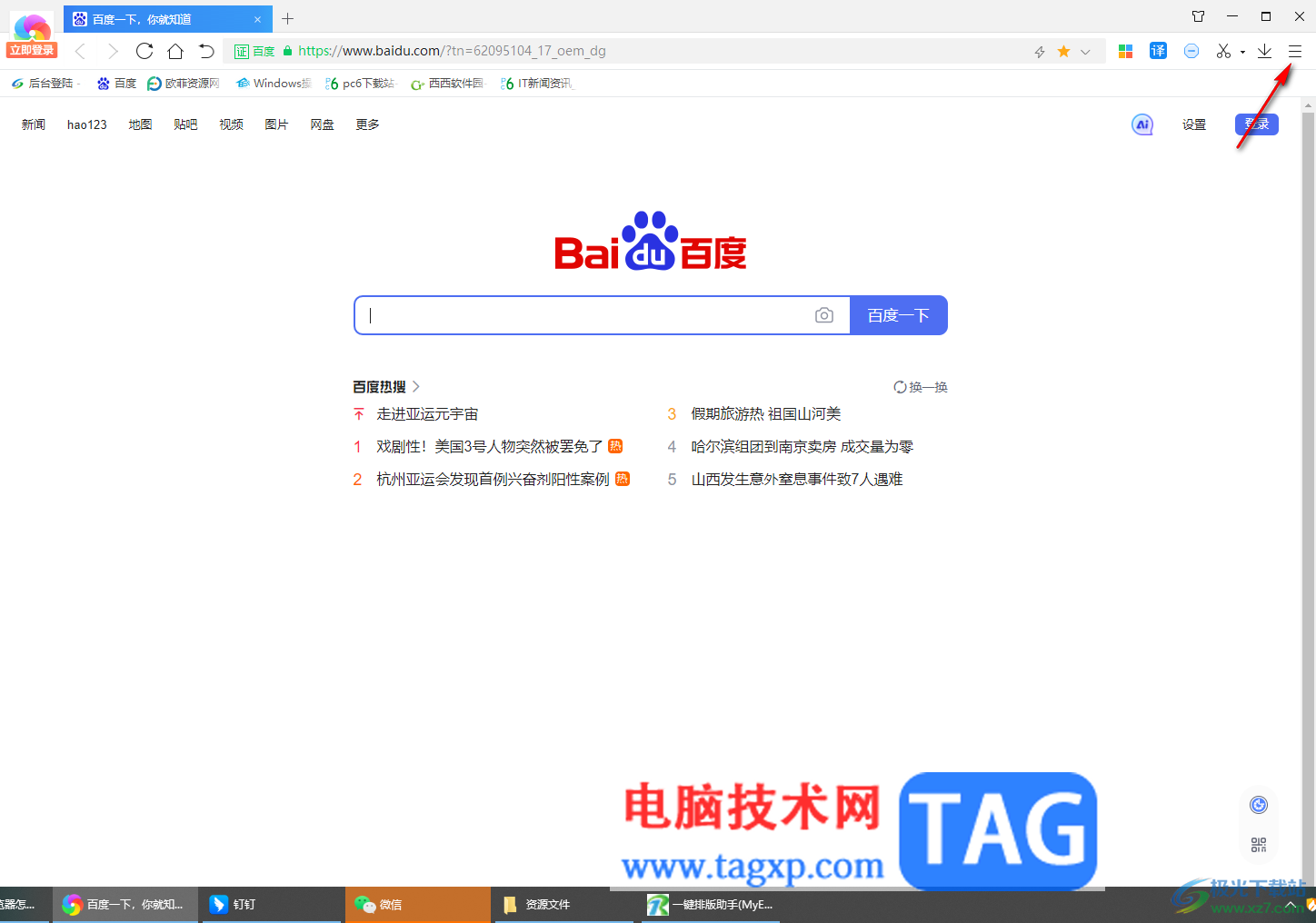
2.在该图标下方展开的菜单选项中,直接将其中展示出来的【选项】进行点击一下。
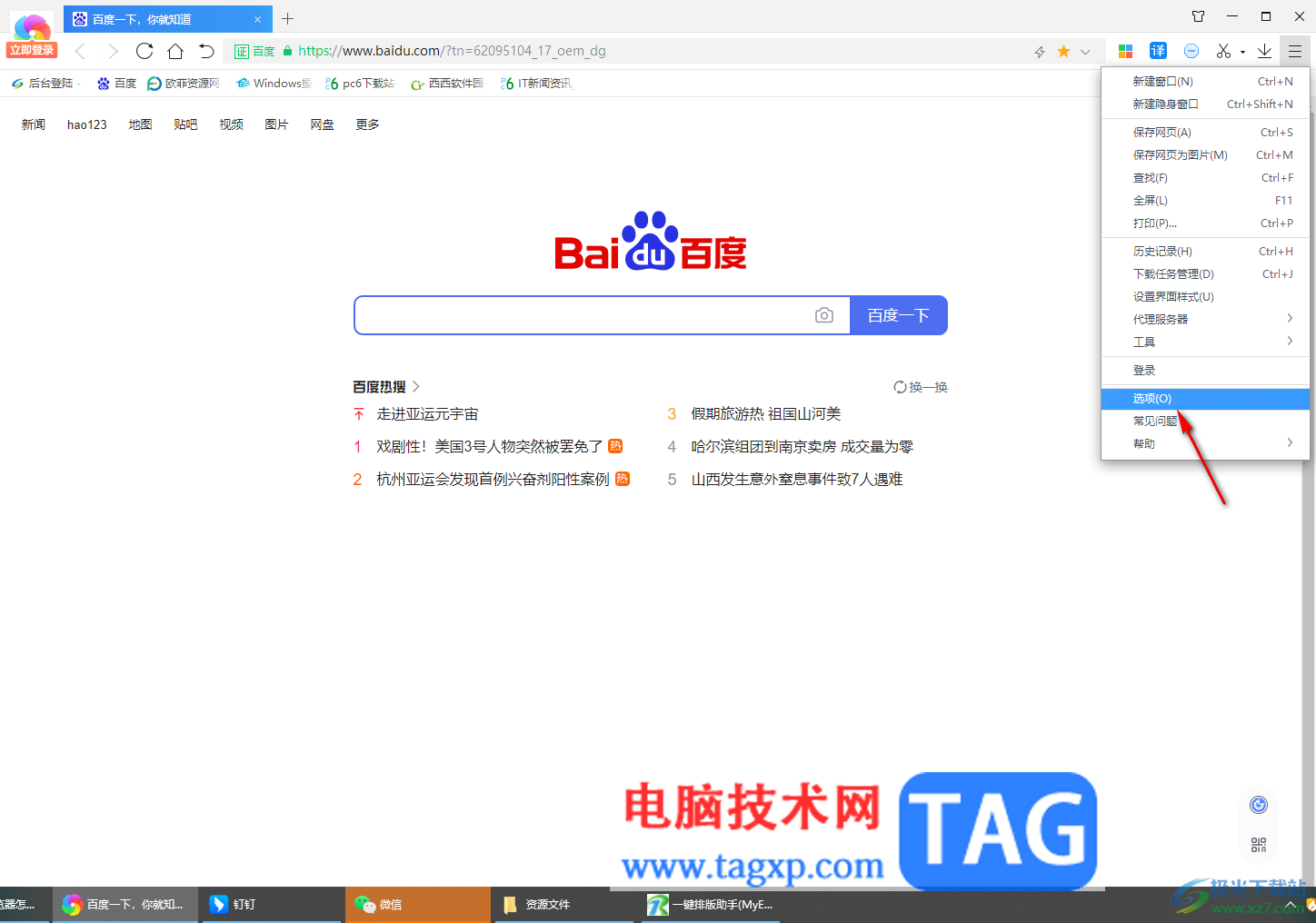
3.那么我们就会进入到选项设置的窗口中,在该窗口中直接将左侧的【下载位置】导航选项卡进行点击一下。
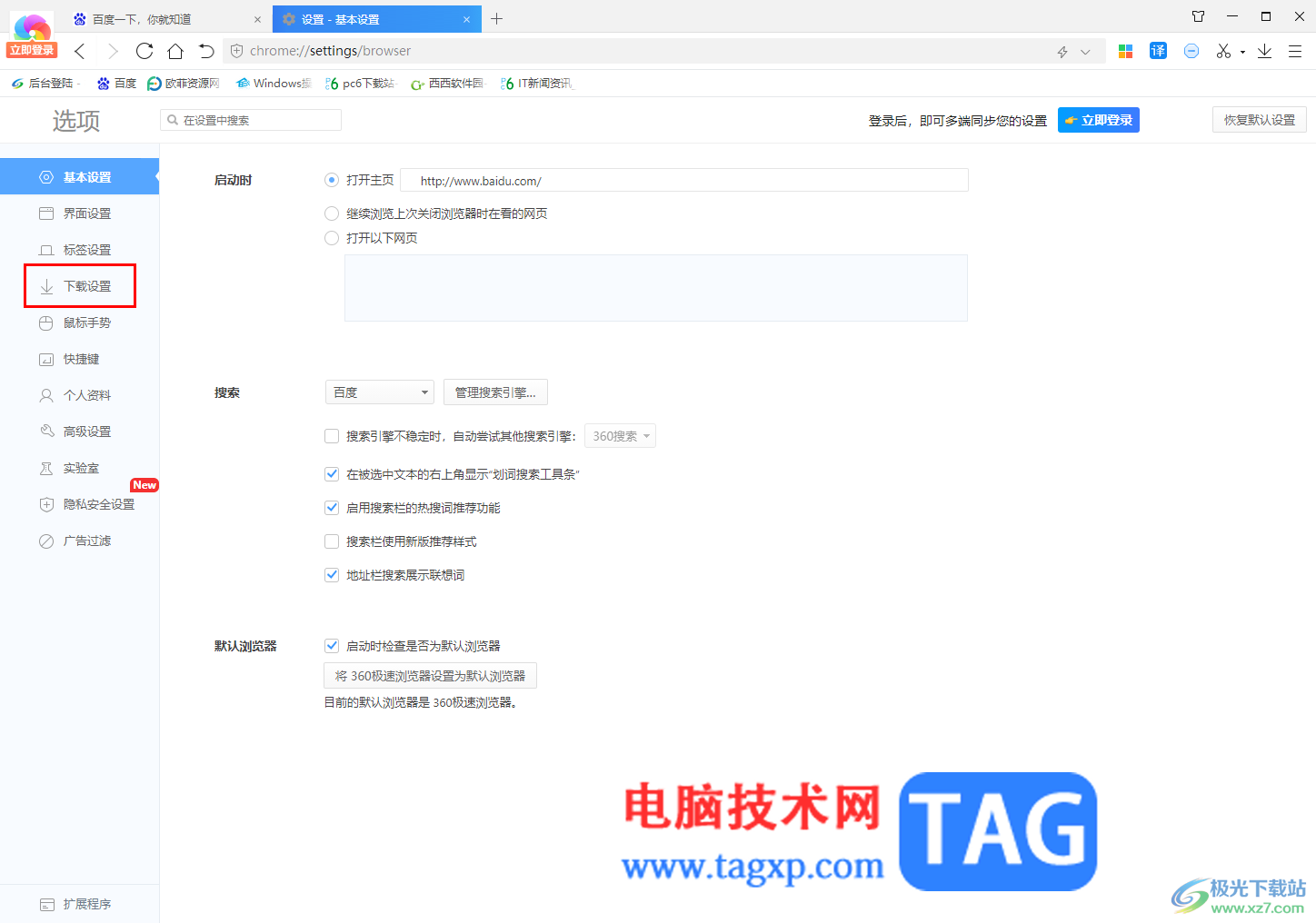
4.随后即可在右侧出现一些相关的设置选项,在【快速保存图片】的后面将【启用快速保存图片功能】选项进行点击勾选即可,勾选之后,那么就可以通过按下alt+鼠标单击图片进行保存了。
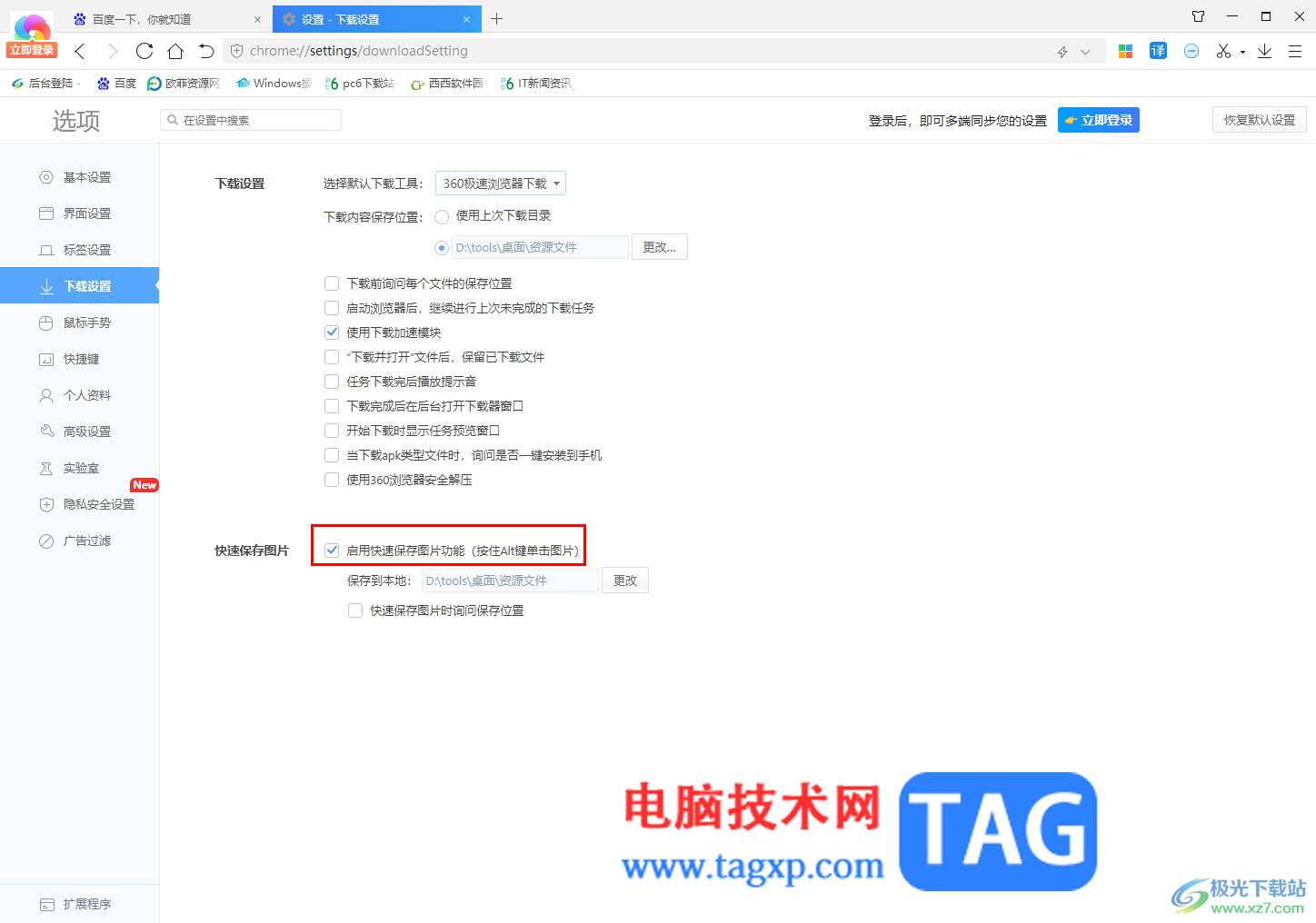
5.如果你想要将图片保存在自己指定的文件路径中,那么可以点击【更改】按钮进行设置,或者也可以将【快速保存图片时询问保存位置】勾选上,那么在保存图片的时候会弹出保存的窗口进行设置路径即可。
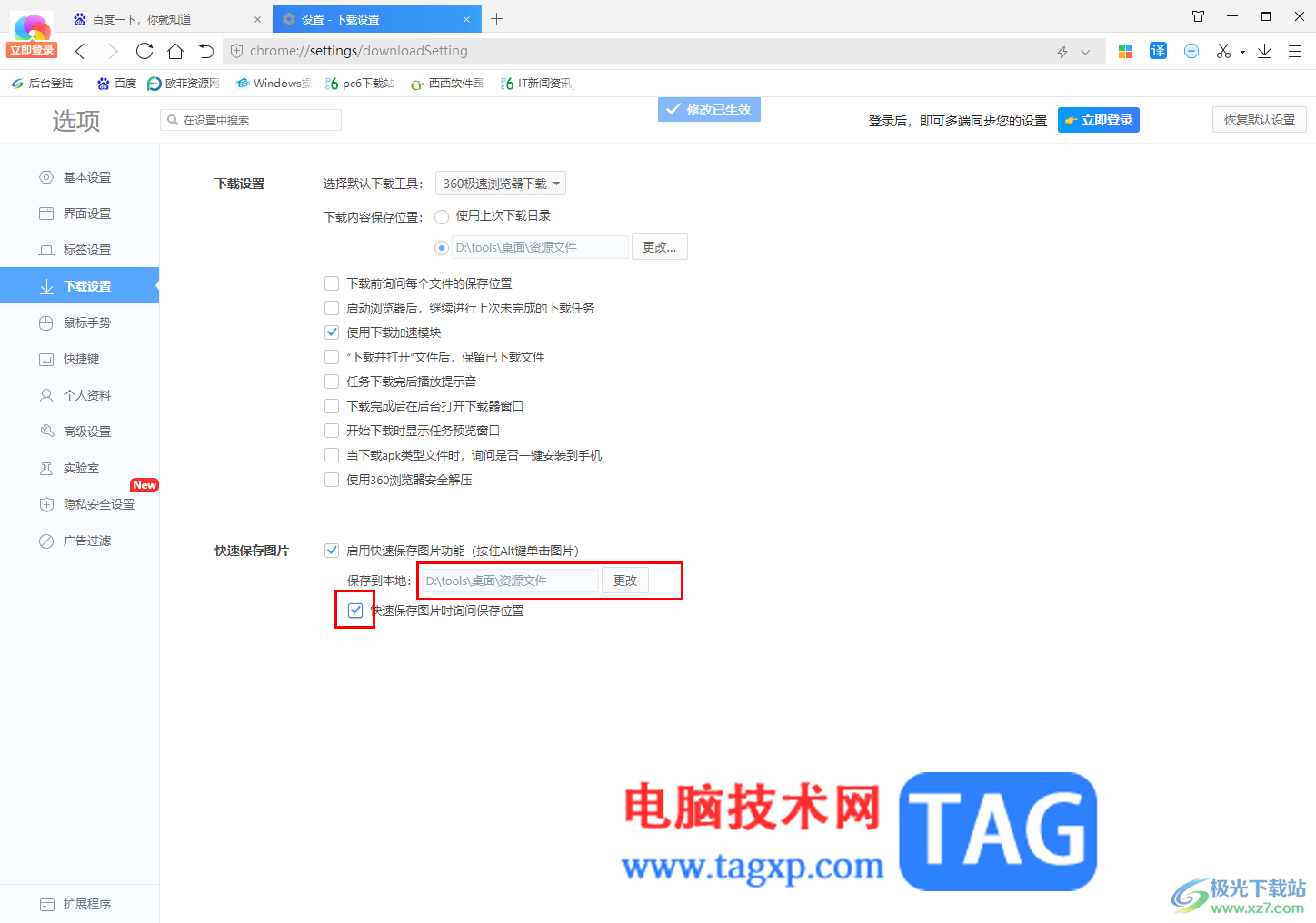
以上就是关于如何使用360极速浏览器启用快速保存图片功能的具体操作方法,有的小伙伴会喜欢使用360极速浏览器进行图片的下载操作,那么你可以启用快速保存图片功能将图片进行快速下载到电脑中指定的位置即可,感兴趣的话可以操作试试。
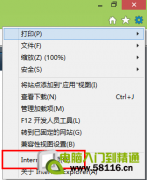 Windows 8.1中无法使用五笔输入法在IE中输入
Windows 8.1中无法使用五笔输入法在IE中输入
问题现象: 使用极点五笔在网页里无法输入,换极品、搜狗都无......
阅读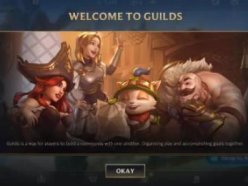 英雄联盟手游公会有什么用 lol手游公会创
英雄联盟手游公会有什么用 lol手游公会创
英雄联盟手游公会有什么用?相信大家都知道近日lol手游终于开......
阅读 《木筏求生》锤子在哪?raft锤子获取位置
《木筏求生》锤子在哪?raft锤子获取位置
在木筏求生中有大量的材料与资源可以收集,收集到的材料与资......
阅读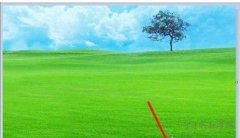 电脑重装系统后连不上网
电脑重装系统后连不上网
使用win7系统的越来越多,有时候会出现一些系统安装后无法连接......
阅读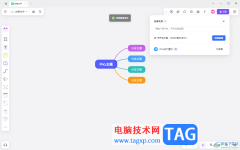 Pixso白板文件进行分享的方法
Pixso白板文件进行分享的方法
Pixso设计软件提供给用户非常便利的功能,你可以通过Pixso进行思......
阅读 华为发布 MateBook E 和 Mat
华为发布 MateBook E 和 Mat 铠侠与西部数据宣布共同
铠侠与西部数据宣布共同 丰田和日产计划在电动汽
丰田和日产计划在电动汽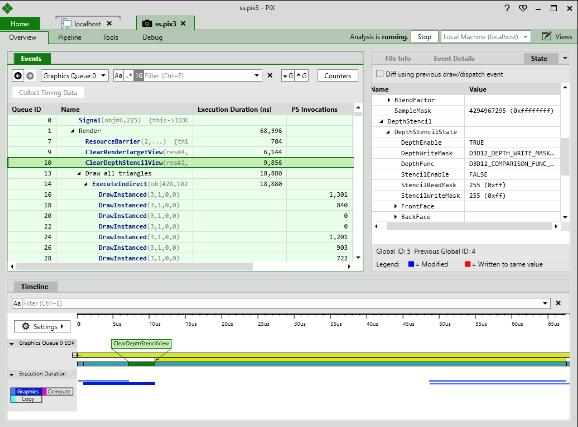 PIX for Windows:Microsoft发布了
PIX for Windows:Microsoft发布了 box 独家游戏《Tell Me Why》
box 独家游戏《Tell Me Why》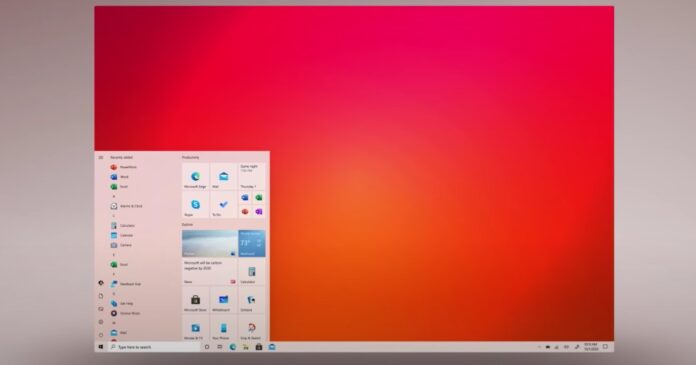 揭秘:微软为何默认关闭
揭秘:微软为何默认关闭 打骚扰电话的不是人,接
打骚扰电话的不是人,接 通过微补丁修复了Interne
通过微补丁修复了Interne 阴阳师一事无成怎么达成
阴阳师一事无成怎么达成 《信长之野望新生》最强
《信长之野望新生》最强 王者荣耀钥匙口令怎么用
王者荣耀钥匙口令怎么用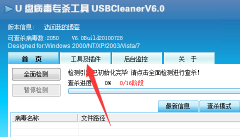 usbcleaner4.0怎么去除写保护
usbcleaner4.0怎么去除写保护 磐镭NVIDIA显卡怎么样
磐镭NVIDIA显卡怎么样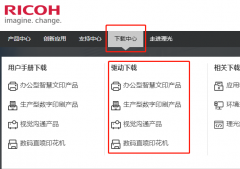 理光打印机安装驱动教程
理光打印机安装驱动教程 沧田打印机怎么安装色带
沧田打印机怎么安装色带 迅捷PDF编辑器插入标注内
迅捷PDF编辑器插入标注内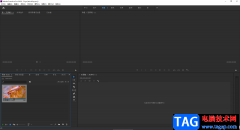 pr解决导入视频只有声音没
pr解决导入视频只有声音没 Excel表格中将数据透视表变
Excel表格中将数据透视表变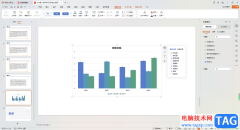 WPS PPT图表中添加误差线的
WPS PPT图表中添加误差线的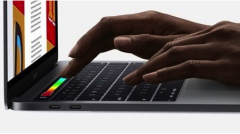 Mac Touch Bar怎么截屏 Touch
Mac Touch Bar怎么截屏 Touch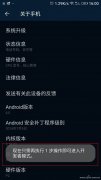 安卓系统如何让手机提速
安卓系统如何让手机提速 家庭无线路由器怎么设置
家庭无线路由器怎么设置 华为路由器怎么设置防止
华为路由器怎么设置防止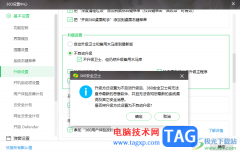
当我们的电脑出现漏洞或者是病毒的情况,就会通过360安全卫士进行修复设置,如果你使用360安全卫士的时间比较长,那么就可以通过该软件进行升级更新,将软件更新到最新版来操作,但是有...
次阅读
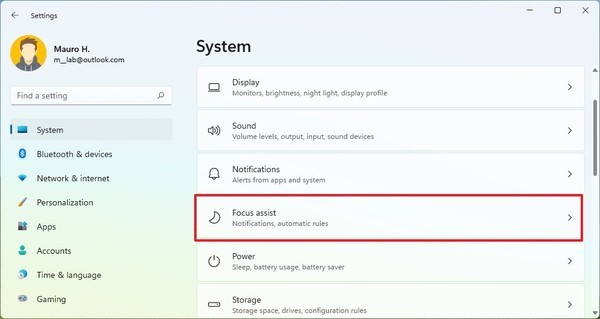
如何启用焦点辅助以抑制Windows11上的通知 焦点辅助是一项功能,可让您停止通知横幅和声音,以在您积极使用计算机或玩游戏时最大限度地减少中断,而无需完全禁用通知。...
次阅读

如何修复win11或win10中的媒体错误 0xc00d6d6f(已解决!) Windows 中的媒体错误 0xc00d6d6f 似乎是许多用户的常见问题,尤其是最近安装了更新补丁的用户。致命代码主要...
次阅读

作为一款深受用户喜爱的在线写作办公软件,石墨文档软件为用户带来许多强大的功能,例如石墨文档软件支持多人协作编辑、划词评论、文档实时保存编辑历史查看等功能,能够很好的满足用...
次阅读

小伙伴们你们知道arcgis怎样查看所有的指北针样式呢?今天小编很乐意与大家分享arcgis添加指北针并查看样式的技巧,感兴趣的可以来了解了解哦。...
次阅读

方方格子是一款大型的excel工具箱软件,它为用户提供了大量的功能,例如有着数据对比、合并转换、删除工具、文本处理以及高级排序等功能,帮助用户简单轻松的完成了表格的处理工作,因...
次阅读
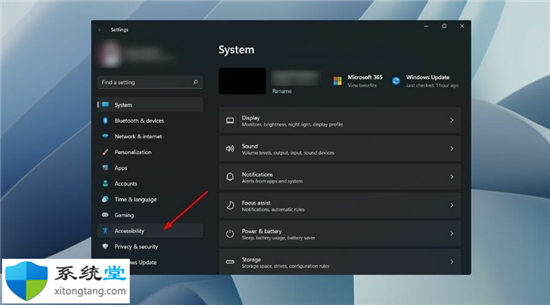
关闭语音识别怎么弄?教你如何在Windows11专业版中禁用语音识别 如果您最近在 PC 上安装了最新的Windows 11操作系统,并且正在寻找在 Windows 11 中禁用语音识别的方法...
次阅读

对于一些正在使用win7操作系统的用户来说,有些情况下可能会出现一些问题需要我们重装系统。那么在msdn下载了操作系统之后还有很多小伙伴不知道应该怎么安装。那么现在就让小编来告诉大...
次阅读
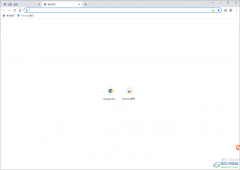
一般在浏览器中都是有兼容模式和加速模式这两种模式的,通常在使用浏览器的时候都是以极速模式进行浏览网页的,通过极速模式可以让我们的网页浏览得更加的流畅和高清,有的时候我们访...
次阅读

在各种视频中,我们都可以看到各种各样的视频转场效果,也就是从某一个场景转到另一个场景时的过渡效果,比如从室内场景转换到室外场景时的教程溶解过渡效果等等。但是有的小伙伴发现...
次阅读

我们在使用win7操作性系统进行日常工作学习的时候,对于一些情况下可能会出现软件运行、游戏运行的时候电脑内存不足导致的软件应用闪退的情况。对于这种问题小编觉得我们可以通过更换...
次阅读
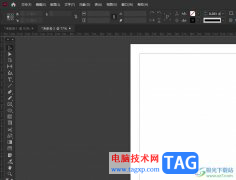
作为设计行业和印刷行业用户经常接触到的软件,InDesign为用户提供了专业的排版设计平台,让用户只需简单操作几个步骤即可完成或是实现自己的设置效果,为用户带来了不错的使用体验,因...
次阅读

Adobeaftereffects简称为ae,这其实是Adobe旗下系列办公软件中的一款,主要用于处理图片视频,制作各种特效视觉效果。在该软件中进行各种特效的制作之前,我们通常都会需要导入一定的素材内容...
次阅读
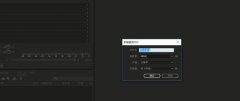
使用Audition还不会设置人声增强?最近有些刚刚使用Audition的朋友表示还不了解的,那么话说Audition怎么设置人声增强呢?简单教程如下分享。...
次阅读
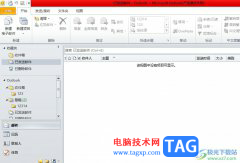
作为微软办公软件套装的组件之一,outlook软件为用户带来了强大且实用的功能,例如用户可以用它来接收电子邮件、记日记、安排日程或是分配任务等,能够很好的处理好用户的重要邮件,因...
次阅读